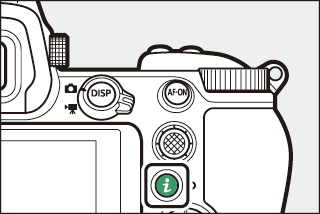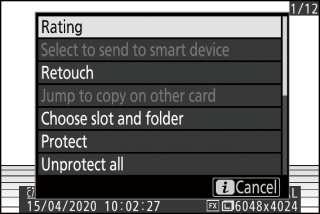Το i (Λειτουργία αναπαραγωγής)
Πατώντας το i κατά τη διάρκεια του ζουμ αναπαραγωγής ή αναπαραγωγής πλήρους καρέ ή μικρογραφιών εμφανίζεται το i για τη λειτουργία αναπαραγωγής. Επισημάνετε τα στοιχεία και πατήστε J ή 2 για να επιλέξετε.
|
|
|
Πατήστε i για να επιστρέψετε στην αναπαραγωγή.
Φωτογραφίες
|
Επιλογή |
Περιγραφή |
|---|---|
|
[ ] 1 |
Αποθηκεύστε ένα αντίγραφο της τρέχουσας εικόνας που έχει περικοπεί στην περιοχή που είναι ορατή στην οθόνη. Αυτή η επιλογή δεν είναι διαθέσιμη όταν εμφανίζονται ιστογράμματα RGB (ιστόγραμμα RGB). |
|
[ ] |
Βαθμολογήστε την τρέχουσα εικόνα ( Βαθμολογία εικόνων ). |
|
[ ] |
Επιλέξτε την τρέχουσα εικόνα για μεταφόρτωση ( Επιλογή για αποστολή ). Η επιλογή που εμφανίζεται διαφέρει ανάλογα με τον τύπο της συσκευής που είναι συνδεδεμένη. |
|
[ ] |
|
|
[ ] |
|
|
[ ] |
Δημιουργήστε ένα επεξεργασμένο αντίγραφο της τρέχουσας εικόνας ( N Μενού Το Ρετουσάρισμα: Δημιουργία επεξεργασμένα αντίγραφα ). |
|
[ ] |
Εάν η τρέχουσα εικόνα είναι ένα ζεύγος που έχει δημιουργηθεί με [ ] ή [ ] επιλεγμένο για [ ], επιλέγοντας αυτήν την επιλογή εμφανίζεται το αντίγραφο στην κάρτα στην άλλη υποδοχή. |
|
[ ] |
Επιλέξτε μια υποδοχή και φάκελο για αναπαραγωγή. Επισημάνετε μια υποδοχή και πατήστε 2 για να εμφανιστεί μια λίστα με τους φακέλους στην κάρτα μνήμης στην επιλεγμένη υποδοχή. Στη συνέχεια, μπορείτε να επισημάνετε ένα φάκελο και να πατήσετε το J για να δείτε τις εικόνες που περιέχει. |
|
[ ] |
Προσθέστε προστασία ή αφαιρέστε την προστασία από την τρέχουσα εικόνα ( Προστασία εικόνων από διαγραφή ). |
|
[ ] 2 |
Καταργήστε την προστασία από όλες τις εικόνες στο φάκελο που έχει επιλεγεί για το [ ] στο μενού αναπαραγωγής. |
|
[ ] 3 |
Συγκρίνετε τα αντίγραφα με τα πρωτότυπα. |
-
Διατίθεται μόνο κατά τη διάρκεια του ζουμ αναπαραγωγής.
-
Δεν είναι διαθέσιμο κατά τη διάρκεια του ζουμ αναπαραγωγής.
-
Διατίθεται μόνο όταν έχει επιλεγεί ένα ρετουσάρισμα αντίγραφο (υποδεικνύεται από ένα p ) ή η εικόνα προέλευσης για ένα ρετουσάρισμα αντιγράφου.
Επιλέξτε [ ] για να συγκρίνετε ρετουσάρισμα αντιγράφων με τα πρωτότυπα που δεν έχουν παραδοθεί.
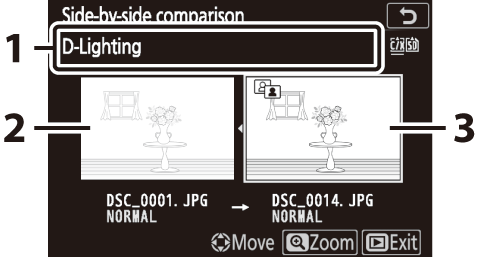
| 1 |
Επιλογές που χρησιμοποιούνται για τη δημιουργία αντιγράφου |
|---|---|
| 2 |
Πηγή εικόνας |
| 3 |
Επεξεργασμένο αντίγραφο |
|---|
-
Η εικόνα προέλευσης εμφανίζεται στα αριστερά, το ρετουσάρισμα αντίγραφο στα δεξιά.
-
Οι επιλογές που χρησιμοποιήθηκαν για τη δημιουργία του αντιγράφου που αναφέρεται στο πάνω μέρος της οθόνης.
-
Πατήστε 4 ή 2 για εναλλαγή μεταξύ της εικόνας προέλευσης και του αντιγράφου.
-
Εάν το αντίγραφο είναι μια επικάλυψη που δημιουργείται από πολλές εικόνες προέλευσης, πατήστε 1 ή 3 για να δείτε τις άλλες εικόνες.
-
Εάν η πηγή έχει αντιγραφεί πολλές φορές, πατήστε 1 ή 3 για να δείτε τα άλλα αντίγραφα.
-
Για να προβάλετε την επισημασμένη εικόνα σε πλήρη οθόνη, πατήστε και κρατήστε πατημένο το κουμπί X
-
Πατήστε το J για να επιστρέψετε στην αναπαραγωγή με την επισημασμένη εικόνα να εμφανίζεται σε πλήρη εικόνα.
-
Για έξοδο από την αναπαραγωγή, πατήστε το κουμπί K
-
Η εικόνα προέλευσης δεν θα εμφανιστεί εάν το αντίγραφο δημιουργήθηκε από μια φωτογραφία που προστατεύεται τώρα.
-
Η εικόνα προέλευσης δεν θα εμφανιστεί εάν το αντίγραφο δημιουργήθηκε από μια φωτογραφία που έκτοτε έχει διαγραφεί.
Κινηματογράφος
|
Επιλογή |
Περιγραφή |
|---|---|
|
[ ] |
Βαθμολογήστε την τρέχουσα εικόνα ( Βαθμολογία εικόνων ). |
|
[ ] |
Επιλέξτε την τρέχουσα εικόνα για μεταφόρτωση ( Επιλογή για αποστολή ). |
|
[ ] |
|
|
[ ] |
Προσαρμόστε την ένταση αναπαραγωγής. |
|
[ ] |
Περικοπή βίντεο από την τρέχουσα ταινία και αποθήκευση του επεξεργασμένου αντιγράφου σε νέο αρχείο ( Επιλέξτε Σημείο έναρξης / λήξης ). |
|
[ ] |
Επιλέξτε μια υποδοχή και φάκελο για αναπαραγωγή. Επισημάνετε μια υποδοχή και πατήστε 2 για να εμφανιστεί μια λίστα με τους φακέλους στην κάρτα μνήμης στην επιλεγμένη υποδοχή. Στη συνέχεια, μπορείτε να επισημάνετε ένα φάκελο και να πατήσετε το J για να δείτε τις εικόνες που περιέχει. |
|
[ ] |
Προσθέστε προστασία ή αφαιρέστε την προστασία από την τρέχουσα εικόνα ( Προστασία εικόνων από διαγραφή ). |
|
[ ] |
Καταργήστε την προστασία από όλες τις εικόνες στο φάκελο που έχει επιλεγεί για το [ ] στο μενού αναπαραγωγής. |
Ταινίες (Παύση αναπαραγωγής)
|
Επιλογή |
Περιγραφή |
|
|---|---|---|
|
9 |
[ ] |
Περικοπή βίντεο από την τρέχουσα ταινία και αποθήκευση του επεξεργασμένου αντιγράφου σε νέο αρχείο ( Επιλέξτε Σημείο έναρξης / λήξης ). |
|
4 |
[ ] |
Αποθηκεύστε ένα επιλεγμένο πλαίσιο ως αρχείο JPEG ( Αποθήκευση τρέχοντος πλαισίου ) |
Επιλέξτε για αποστολή
Ακολουθήστε τα παρακάτω βήματα για να επιλέξετε την τρέχουσα εικόνα για μεταφόρτωση σε μια έξυπνη συσκευή ή υπολογιστή.
-
Τα i που χρησιμοποιούνται για την επιλογή εικόνων για μεταφόρτωση ποικίλλουν ανάλογα με τον τύπο της συνδεδεμένης συσκευής:
-
[ ]: Εμφανίζεται όταν η κάμερα είναι συνδεδεμένη σε μια έξυπνη συσκευή μέσω ενσωματωμένου Bluetooth χρησιμοποιώντας το [ ] στο μενού ρυθμίσεων ( Σύνδεση σε έξυπνη συσκευή ).
-
[ ]: Εμφανίζεται όταν η κάμερα είναι συνδεδεμένη σε υπολογιστή μέσω ενσωματωμένου Wi-Fi χρησιμοποιώντας το [ ] στο μενού ρυθμίσεων ( Σύνδεση σε υπολογιστή ).
-
[ ]: Εμφανίζεται όταν η κάμερα είναι συνδεδεμένη σε υπολογιστή μέσω ασύρματου πομπού WT-7 (διατίθεται ξεχωριστά) χρησιμοποιώντας το στοιχείο [ ] στο μενού ρύθμισης ( Ασύρματο πομπό (WT) -7) ).
-
-
Δεν είναι δυνατή η επιλογή ταινιών για μεταφόρτωση όταν η κάμερα είναι συνδεδεμένη σε έξυπνη συσκευή μέσω της εφαρμογής SnapBridge.
-
Το μέγιστο μέγεθος αρχείου για ταινίες που μεταφορτώνονται με άλλα μέσα είναι 4 GB.
-
Επιλέξτε την επιθυμητή εικόνα και πατήστε το κουμπί i
-
Επισημάνετε [ ], [ ] ή [ ] και πατήστε J
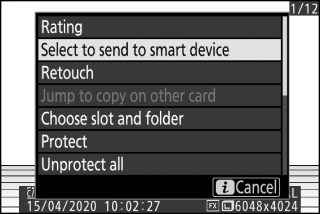
Η εικόνα θα επισημανθεί με ένα εικονίδιο W

Για να καταργήσετε τη σήμανση μεταφόρτωσης, επαναλάβετε τα βήματα 1 και 2.
Επιλέξτε Σημείο έναρξης / λήξης
Περικοπή βίντεο από την τρέχουσα ταινία και αποθήκευση του επεξεργασμένου αντιγράφου σε νέο αρχείο.
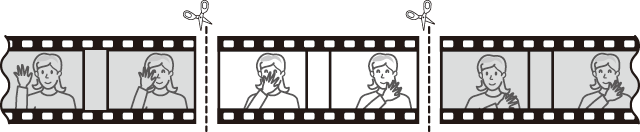
-
Εμφάνιση πλήρους καρέ ταινίας.
-
Παύση της ταινίας στο νέο άνοιγμα.
-
Πατήστε το J για να ξεκινήσετε την αναπαραγωγή ταινιών. Πατήστε 3 για παύση.
-
Η κατά προσέγγιση θέση σας στην ταινία μπορεί να εξακριβωθεί από τη γραμμή προόδου της ταινίας.

-
Πατήστε 4 ή 2 ή περιστρέψτε τον κύριο επιλογέα εντολών για να εντοπίσετε το επιθυμητό πλαίσιο.
-
-
Επιλέξτε [ ].
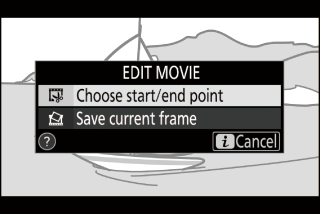
Πατήστε το i , επισημάνετε [ ] και πατήστε J
-
Επιλέξτε το σημείο εκκίνησης.
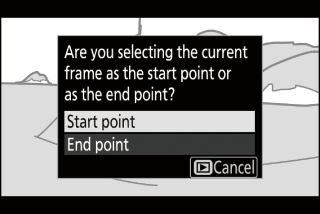
Για να δημιουργήσετε ένα αντίγραφο που ξεκινά από το τρέχον πλαίσιο, επισημάνετε το [ ] και πατήστε το πλήκτρο J
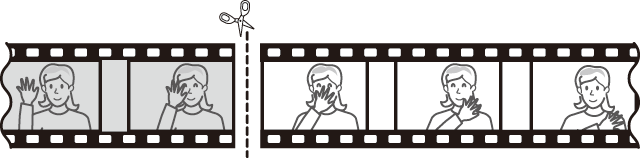
-
Επιβεβαιώστε το νέο σημείο εκκίνησης.
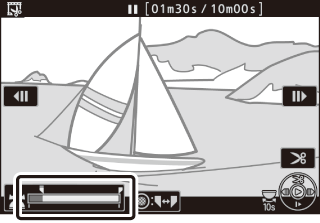
-
Εάν το επιθυμητό πλαίσιο δεν εμφανίζεται αυτήν τη στιγμή, πατήστε 4 ή 2 για να προχωρήσετε ή να επαναφέρετε.
-
Περιστρέψτε τον κύριο επιλογέα εντολών μία στάση για να παραλείψετε 10 δευτερόλεπτα μπροστά ή πίσω
-
Περιστρέψτε τον επιλογέα δευτερεύουσας εντολής για μετάβαση στο τελευταίο ή πρώτο καρέ.
-
-
Επιλέξτε το τελικό σημείο.
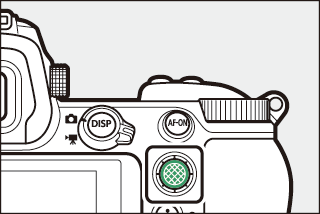
Πατήστε το κέντρο του υπο-επιλογέα για να μεταβείτε στο εργαλείο επιλογής τελικού σημείου ( x ) και, στη συνέχεια, επιλέξτε το πλαίσιο κλεισίματος ( x ), όπως περιγράφεται στο βήμα 5.
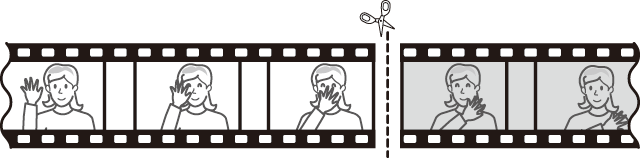
-
Πατήστε 1 για να δημιουργήσετε το αντίγραφο.
-
Κάντε προεπισκόπηση του αντιγράφου.

-
Για προεπισκόπηση του αντιγράφου, επισημάνετε το [ ] και πατήστε το J (για να διακόψετε την προεπισκόπηση και να επιστρέψετε στο μενού επιλογών αποθήκευσης, πατήστε 1 ).
-
Για να εγκαταλείψετε το τρέχον αντίγραφο και να επιστρέψετε στο Βήμα 5, επισημάνετε [ ] και πατήστε J
-
-
Ορίστε μια επιλογή αποθήκευσης.
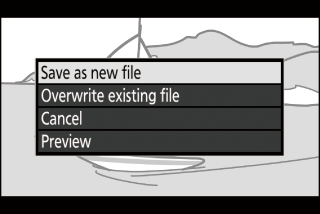
-
Επιλέξτε [ ] και πατήστε το J για να αποθηκεύσετε το επεξεργασμένο αντίγραφο ως νέο αρχείο.
-
Για να αντικαταστήσετε την αρχική ταινία με το επεξεργασμένο αντίγραφο, επισημάνετε [ ], πατήστε το J και, στη συνέχεια, επισημάνετε το [ ] και πατήστε το J
-
-
Το αντίγραφο δεν θα αποθηκευτεί εάν δεν υπάρχει αρκετός διαθέσιμος χώρος στην κάρτα μνήμης.
-
Δεν είναι δυνατή η επεξεργασία ταινιών με διάρκεια μικρότερο των δύο δευτερολέπτων χρησιμοποιώντας [ ].
-
Τα αντίγραφα έχουν την ίδια ώρα και ημερομηνία δημιουργίας με το πρωτότυπο.
-
Για να αφαιρέσετε μόνο το κλείσιμο βίντεο από μια ταινία, επιλέξτε [ ] στο Βήμα 4, επιλέξτε το πλαίσιο κλεισίματος και προχωρήστε στο Βήμα 7 χωρίς να πατήσετε το κέντρο του υπο-επιλογέα στο Βήμα 6.
-
Για να αφαιρέσετε μόνο τα αρχικά βίντεο, προχωρήστε στο Βήμα 7 χωρίς να πατήσετε το κέντρο του υπο-επιλογέα στο Βήμα 6.
Μπορείτε επίσης να επεξεργαστείτε ταινίες χρησιμοποιώντας το στοιχείο [ ] στο μενού επεξεργασίας.
Αποθήκευση τρέχοντος καρέ
Αποθηκεύστε ένα επιλεγμένο πλαίσιο ως αρχείο JPEG.
-
Παύση της ταινίας στο επιθυμητό πλαίσιο.

-
Πατήστε 3 για παύση της αναπαραγωγής.
-
Πατήστε 4 ή 2 για να εντοπίσετε το επιθυμητό πλαίσιο.
-
-
Επιλέξτε [ ].
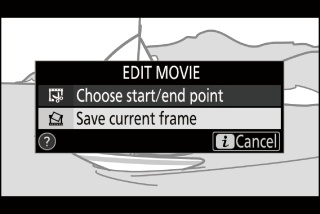
Πατήστε το i , στη συνέχεια, επισημάνετε το [ ] και πατήστε J για να δημιουργήσετε ένα αντίγραφο JPEG του τρέχοντος πλαισίου.
-
Τα stills αποθηκεύονται στις διαστάσεις που έχουν επιλεγεί για [ ] στο μενού λήψης ταινιών κατά την εγγραφή της ταινίας.
-
Δεν μπορούν να τροποποιηθούν.
-
Ορισμένες κατηγορίες πληροφοριών φωτογραφιών δεν εμφανίζονται κατά την αναπαραγωγή.